萬盛學電腦網 >> 服務器教程 >> windows server 2008下的一些設置技巧及優化
windows server 2008下的一些設置技巧及優化
今天把以前的windows server 2003給覆蓋了,在C盤地下安裝了windows server 2008。安裝好windows server 2008後,系統很多地方都需要設置。我就說下我遇到的一些問題吧,關於其他的一些小問題網上有,我在後面也貼出來了。
1.關於驅動的問題
安裝windows server 2008後,驅動都沒有安裝,不能上網也不能聽聲音。在安裝之前,最好先准備好相應的網卡驅動(只需要網卡驅動就可以,也許原本的驅動盤裡面的驅動不兼容 windows server 2008),如果你不知道網卡具體型號,知道個大概也行,上驅動之家找。比如我只知道我的網卡是realtek系列的,我就先去下10幾款realtek 系列的網卡驅動,適應系統最好是windows vista的,安裝好2008後,就一款一款試吧,網卡驅動安裝好以後(如果10幾款都不行,只能怪人品,接著找),其他的驅動就用驅動工具安裝(比如超級兔子)。
2.關於windows media player 11安裝的問題
windows server 2008是自帶media player 11的,有些陰影播放器或工具是基於media player服務的,但是它默認是不安裝media player的。具體操作如下:
打開服務器管理器-->在功能摘要裡面找到“添加功能”-->選擇“桌面體驗”,然後安裝,安裝好後重啟,在開始菜單裡面就有windows media player 11的安裝向導了,看截圖:

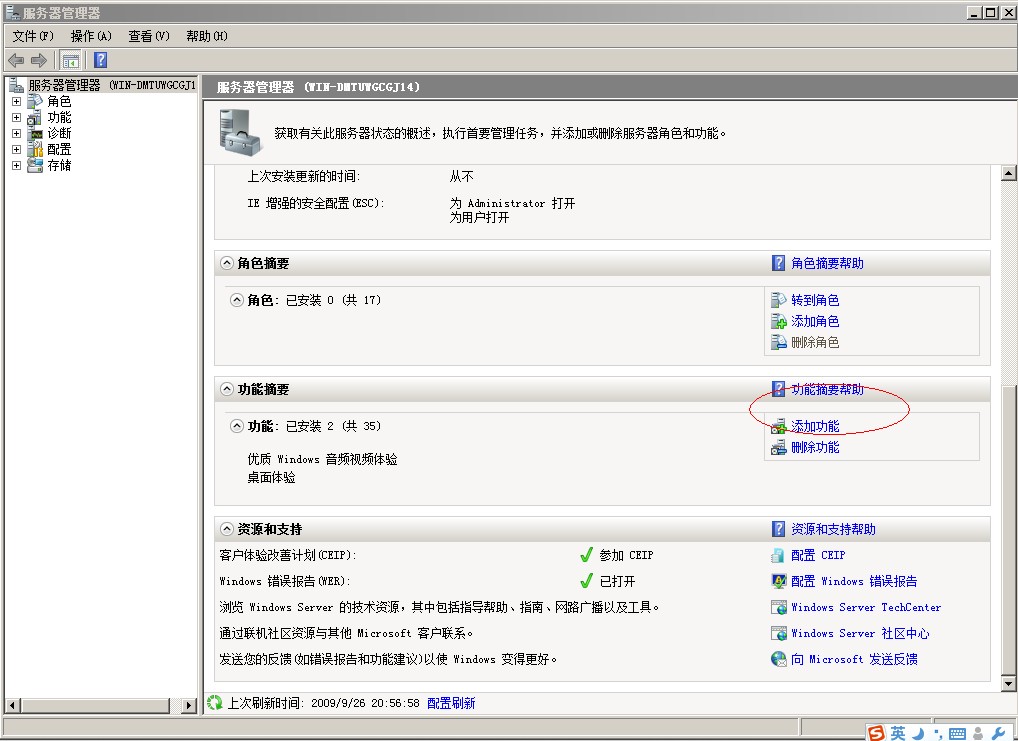
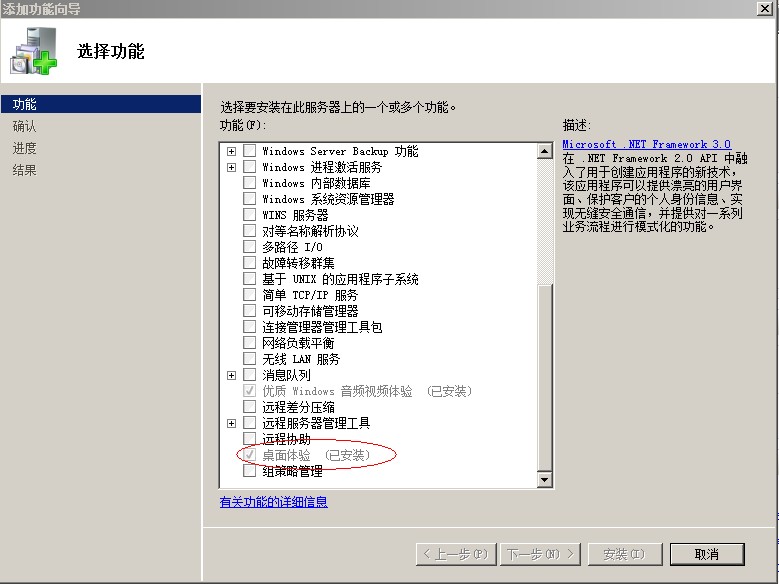
重啟後就可以在開始菜單看到windows media player的安裝了

3.關於ghost的問題
安裝好windows server 2008,以及一些開發軟件和一些常用軟件後,我們常常會把裝好的系統做個ghost備份(以防系統癱瘓,免得重裝系統,重裝軟件)。我在裝ghost時出現了一些問題:ghost備份完後,重啟又接著ghost,無法進入到我我安好的2008系統中。
解決辦法:重啟時,按F8,選擇進入windows server 2008,然後選擇“計算機”-->“屬性”-->“高級系統設置”-->選擇“啟動和故障恢復”-->選擇裡面的默認操作系統為“windows server2008”,順便把”顯示操作系統列表時間“給勾掉。

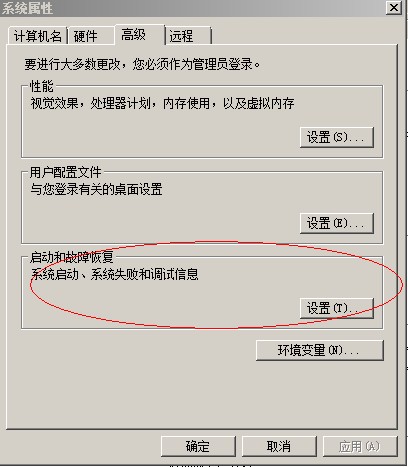
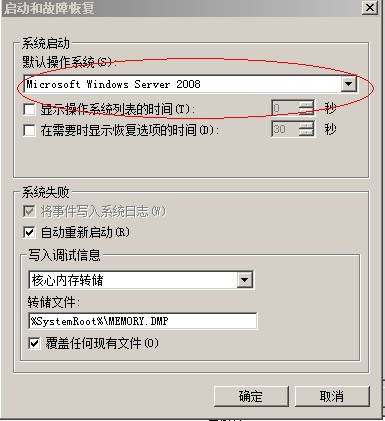
4.關於有些應用程序無法執行的問題
裝好系統後,我想裝一個酷我音樂盒(在此之前必須先裝media player),系統提示”DEP幫助保護數據“,應用程序結束。
解決辦法:”計算機“-->”屬性“-->”高級系統設置“-->選擇”高級“選項卡中的”性能“,然後點”設置“-->選擇”數據執行保護“-->點擊”添加“,添加你想排除DEP服務的應用程序。
5.文件縮略圖的設置
原本我們用xp或win 2003時,文件查看都有縮略圖選項,而windows server 2008裡面沒有,設置如下:
隨便打開一個盤,找到”文件夾選項“-->選擇”查看“選項卡,把”以縮略圖形式顯示文件夾“勾上,windows server 2008提供了以大圖標的形式浏覽文件,這樣我們在浏覽圖片的時候以縮略 圖的大圖標形式浏覽,看起來就非常舒服。
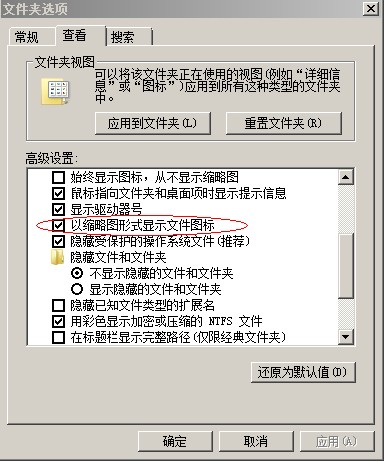
其他的一些設置就不說了,有什麼問題網上也很容易搜到。
下面貼一些其他地方的設置:
原文:
http://www.cnblogs.com/zhouxiaxue/archive/2008/11/07/1328733.html
Windows 2008常用 優化設置
1.如何關閉UAC?
控制面板→用戶帳戶→打開或關閉用戶賬戶控制→取消使用用戶賬戶控制(UAC)幫助保護您的計算機。
2.如何取消開機按 CTRL+ALT+DEL登陸?
控制面板→管理工具→本地安全策略→本地策略→安全選項→交互式登陸:無須按CTRL+ALT+DEL→啟用。
3.如何取消關機時出現的關機理由選擇項?
開始→運行gpedit.msc →計算機配置→管理模板→系統→顯示“關閉事件跟蹤程序”→禁用。
4.如何實現自動登陸?
開始→運行→輸入“control userpasswords2”命令打開用戶帳戶窗口,先選中要自動登陸的賬戶,去選“要使用本機,用戶必須輸入用戶名密碼”復選框,輸入該帳戶的密碼即可(前提是要關閉UAC)。
5.如何取消每次開機的默認共享?
將下列內容導入注冊表,重啟即可(前提是要關閉UAC)。
Windows Registry Editor Version 5.00
[HKEY_LOCAL_MACHINESYSTEMCurrentControlSetServicesLanmanserverParameters]
"AutoShareServer"=dword:00000000
6.如何取消IE增強的安全配置?
計算機右鍵→管理→服務器管理器→安全信息→配置IE ESC→彈出窗口中管理員和用戶都選擇禁用。
7.如何啟用Vista主題?
1計算機右鍵→管理→服務器管理器→功能摘要→添加功能→選擇安裝桌面體驗。
2啟動Themes服務,並設置啟動類型為自動。
3桌面右鍵→個性化→主題→選擇相應的Vista主題。
8.如何更改用戶文檔默認存放位置?
開始菜單→文檔→右鍵屬性→位置選項卡,更改為自定義的路徑。
9.桌面上“計算機”圖標消失了,要如何恢復?
桌面右鍵→個性化→更改桌面圖標(左側)。
10.如何徹底刪除休眠文件?
(安裝桌面體驗情況下)系統盤右鍵→屬性→常規→磁盤清理→選中休眠文件清理器→確定。
11.如何打開顯卡的硬件加速?
桌面右鍵→個性化→顯示設置→高級設置→疑難解答→更該設置→硬件加速→完全。然後運行dxdiag,打開顯示選項卡,會發現DirectX功能已經全部啟用了。
12.安裝好聲卡驅動,為何聲卡還是禁止狀態?
啟動Windows Audio服務,並設置啟動類型為自動。
13.開啟ICF後局域網內機器如何實現互訪?
控制面板→Windows防火牆→取消阻止所有傳入連接,並在“例外”中選中“文件和打印機共享”。
14.系統默認服務那些可以關閉?
說明:部分服務系統默認已經禁用或者設置成手動方式,但是可能由於個人配置,而被開啟,因此也一並列出,可以進行關注。
建議關閉的服務:
1 Computer Browser(默認禁用)
有了網絡和共享中心的網絡發現,這個服務應該沒什麼用了。
2 Distributed Link Tracking Client
個人用戶一般用不到,設置為手動。
3 Distributed Transaction Coordinator
個人用戶一般用不到,也容易受到遠程拒絕服務攻擊,設置為手動。
4 Remote Registry
這個服務應該算是必停的服務之一,設置為禁用。
5 Secondary Logon
對於多用戶,可以給某用戶分配臨時的管理員權限,一般不會用到,設置為手動。
6 TCP/IP NetBIOS Helper
如果你的網絡不使用NetBIOS或是WINS,設置為手動。
7 Terminal Services
用於遠程桌面控制,存在安全隱患,設置為手動。
8 Windows Defender
四大拖慢你機器的功能之一,當然前提是你不需要這個功能,設置為禁用。
9 Windows Error Reporting Service
生成錯誤報告,個人覺得意義不大,設置為手動。
根據情況可以關閉的服務:
1 Netlogon(默認手動)
如果你不是處在域管理當中,設置為手動。
2 Server
如果你不會共享你的文件或打印機,設置為手動。
3 Smart Card(默認手動)
如果你不用U盾等智能卡,設置為禁用。
4 Tablet PC Input Service
如果你沒有這樣的設備,設置為手動。
5 Windows Update
如果你不用自動更新。設置為手動。
15.如何啟用相機,攝像頭或者掃描儀等設備?
啟動Windows Image Acquisition (WIA) 服務,並設置啟動類型為自動。
16.為何無法



